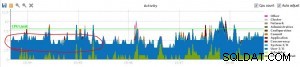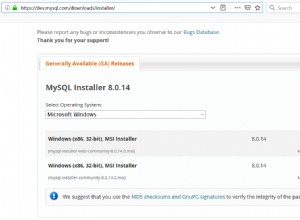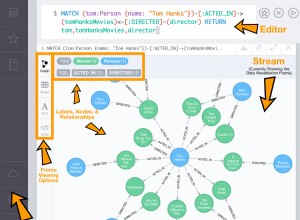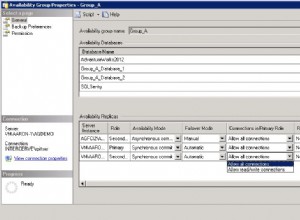Тази статия документира необходимите връзки в IRI Workbench и 64-битови CoSort-съвместими среди за изпълнение за работа с източници и цели на 64-битови Informix Dynamic Server (IDS) v12. Както ще видите, тези стъпки проследяват по същия начин като другите RDBMS връзки, които сме документирали в този блог, включително:MS SQL, Oracle, PostgreSQL, Salesforce, Snowflake и Teradata.
Във всеки случай е необходима JDBC връзка, за да се поддържа визуално сърфиране и обмен на метаданни с изгледа на Data Source Explorer и съветниците в горната лента с инструменти в IRI Workbench. Необходима е ODBC връзка, за да се поддържа трансфер на данни между базата данни и SortCL двигателя, който изпълнява IRI Voracity, CoSort, FieldShield, NextForm и RowGen задания. DarkShield обаче изисква само JDBC връзка.
Предварителни условия
- Java 1.8 (в комплект с IRI Workbench)
- 64-битова инсталация на пакета IRI Voracity/CoSort за Windows (в този случай), Linux или Windows. Имайте предвид, че ако използвате 32-битова версия на ODBC, вместо това ще ви е необходим 32-битов CoSort архив.
- Комплект за разработка на клиентски софтуер на Informix версия 4.10 (CSDK) 64 бита. Вижте изискванията му тук.
Стъпка 1. Установете ODBC връзката
Генерирайте DSN (ODBC) към Informix IDS 12 64-битова база данни.
Например, в Windows 10, след като инсталирате IDS и CSDK компоненти, стартирайте ODBC Data Source Administrator (64-бита) от менюто "Старт". Това беше извършено на компютър в SysViewSoft S.A. de C.V., партньорът на IRI в Мексико.
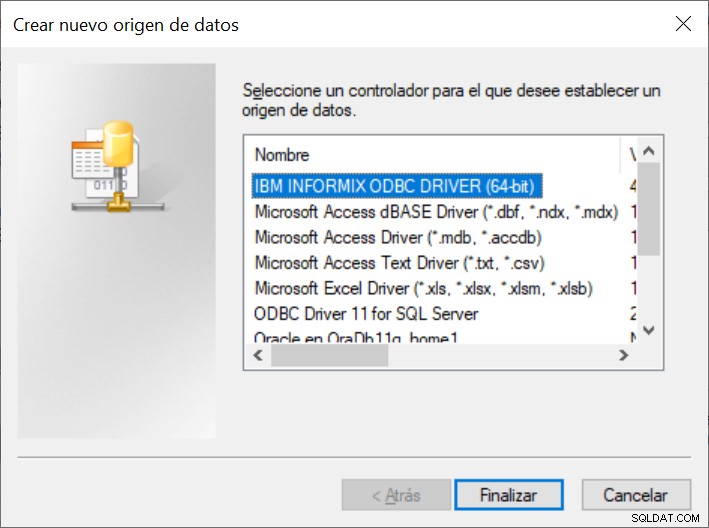
Изберете драйвера на Informix и щракнете върху Напред, за да завършите опциите за конфигурация в раздели, както следва:
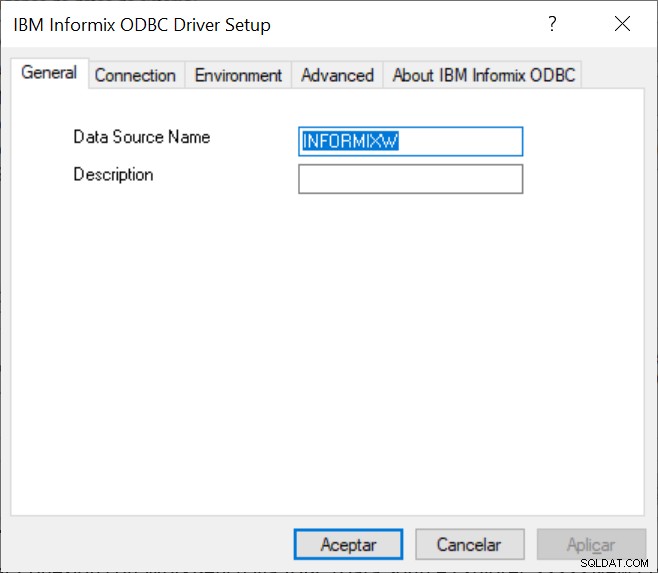
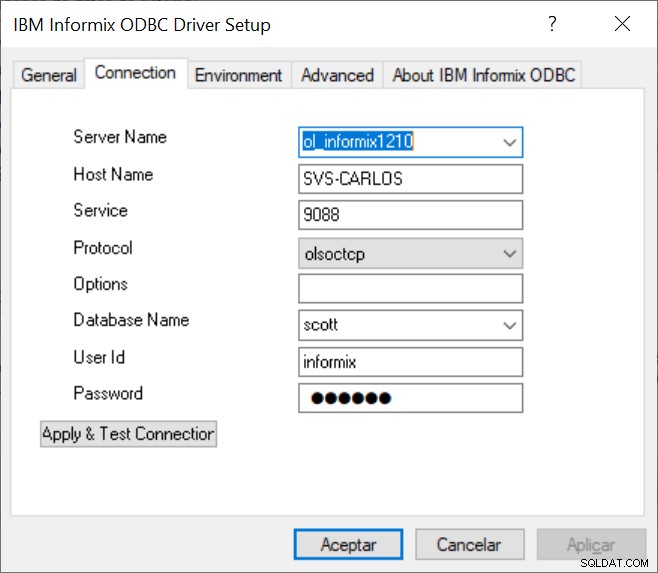
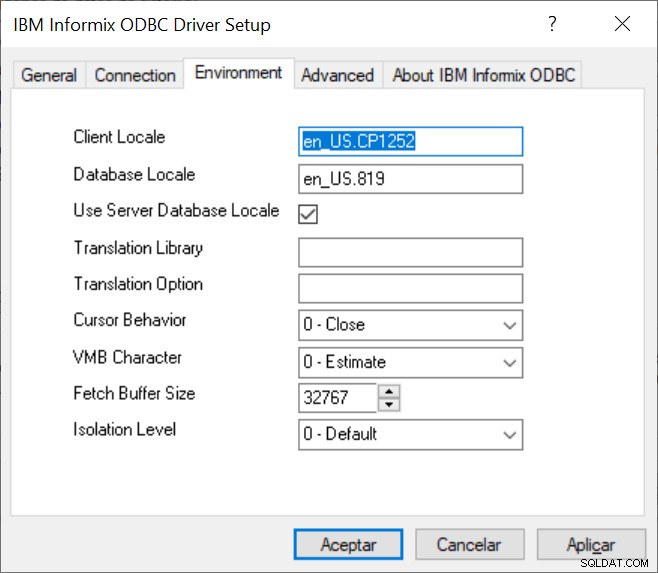
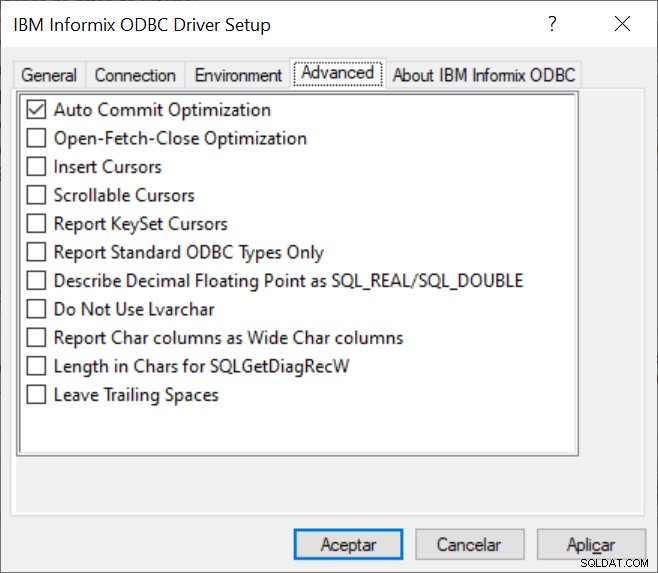
Накрая от раздела Връзка щракнете върху Прилагане и тестване на връзката. Трябва да се покаже потвърждение:
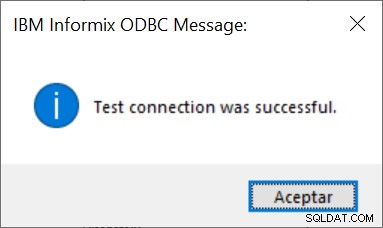
Ако вместо това се покаже съобщение за грешка, свържете се с вашия DBA и/или мрежов администратор за помощ.
Стъпка 2. Установете JDBC връзката
Започнете в изгледа Data Source Explorer (DSE) в IRI Workbench. Ако не виждате този прозорец отворен, щракнете върху Прозорец> Перспектива> Нулиране на перспективата. Щракнете върху иконата на нов профил на връзката в DSE, за да изведете списъка с източници на данни по подразбиране:
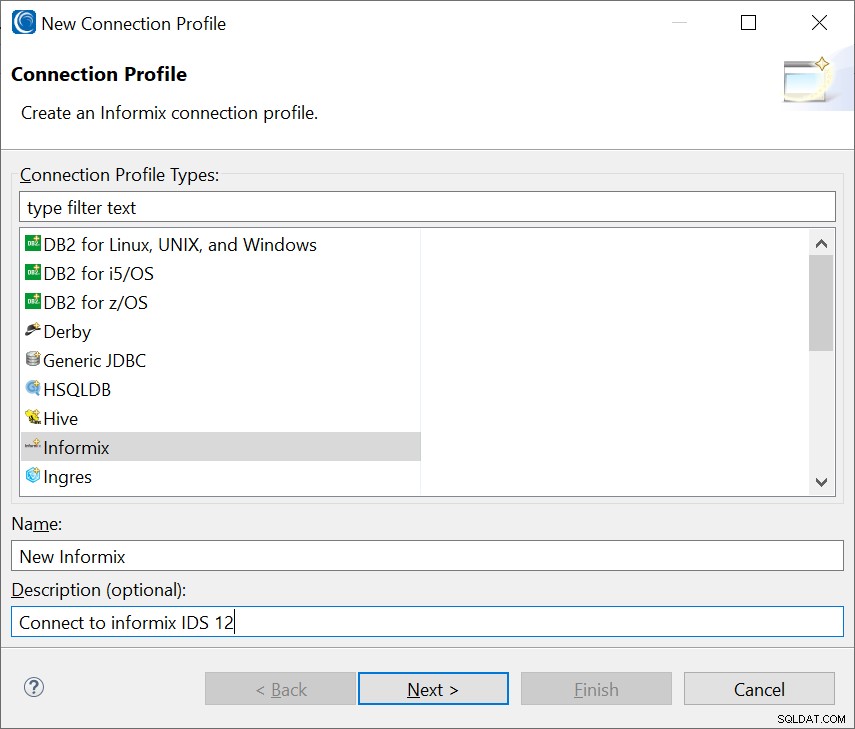
Изберете Infomix, наименувайте връзката към базата данни, ако желаете, и щракнете върху Напред, за да добавите новия си драйвер:

След като щракнете върху иконата Добавяне по-горе, от раздела Име/Тип (по-долу), можете да изберете версия:
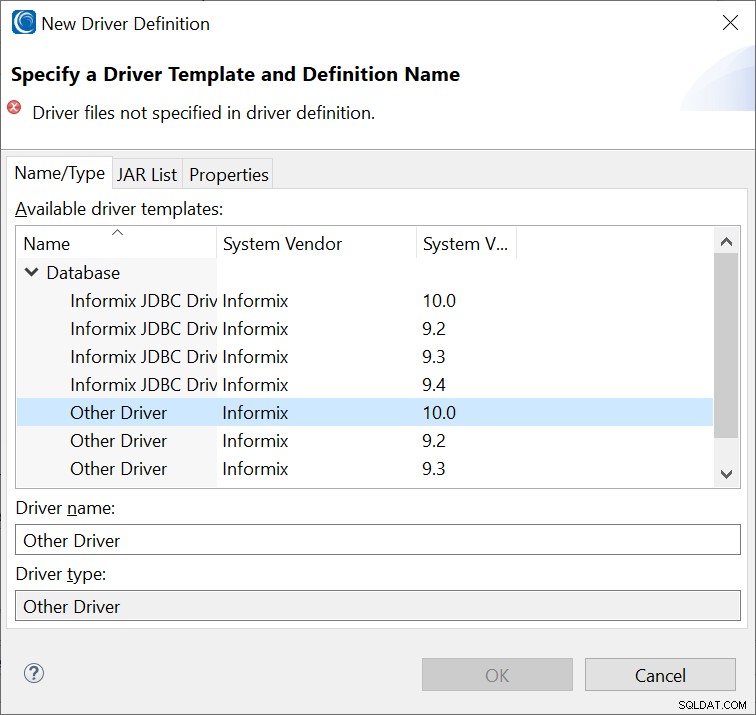
За IDS 12 избрах Друг драйвер, Informix 10.0 , за съвместимост с IDS 12.
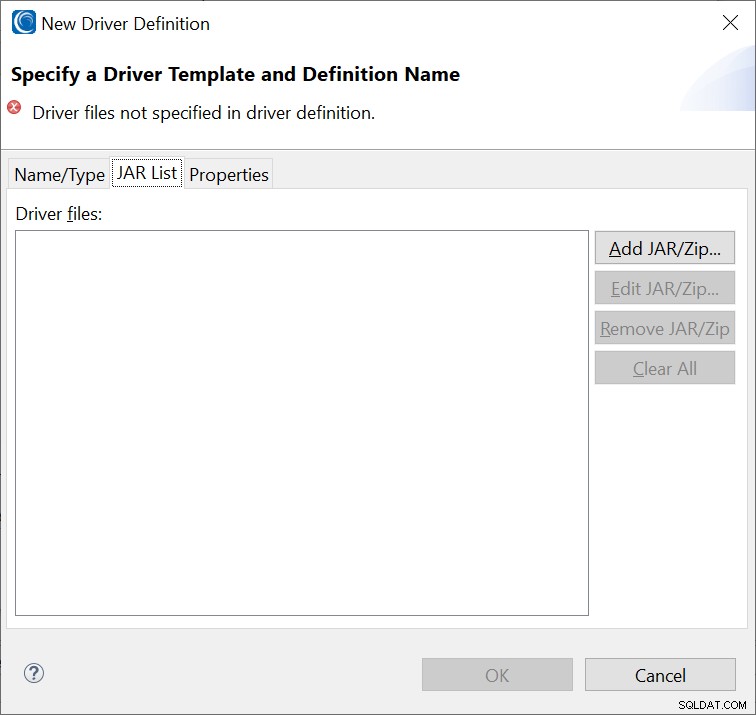
След това в раздела JAR List премахнете всеки съществуващ .jar файл и щракнете върху Добавяне на JAR/ZIP ..., за да посочите правилния.
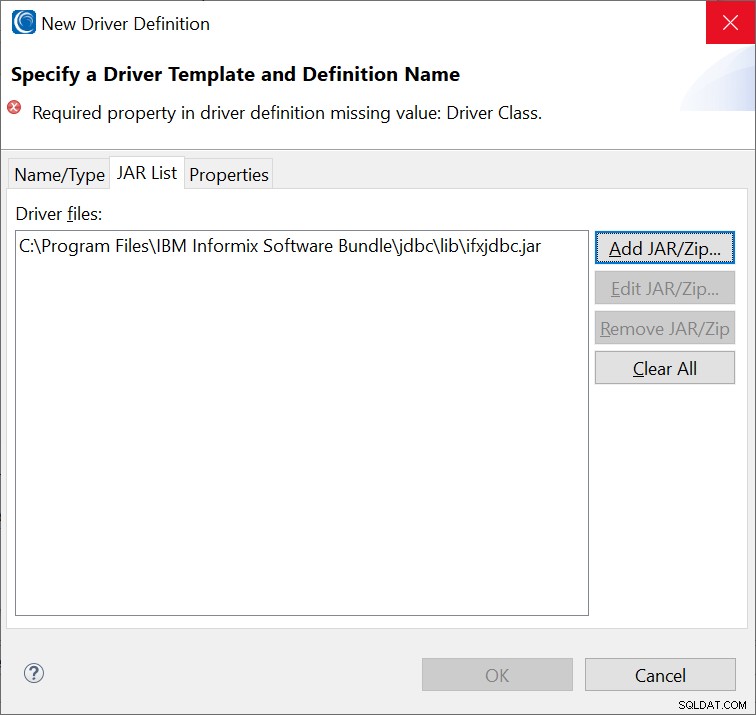
Прегледайте ifxjdbc.jar, инсталиран с Informix CSDK, и щракнете върху раздела Свойства, за да посочите подробностите за връзката си; например,

Ето как създадох моята URL връзка чрез JDBC към IDS 12.
Имайте предвид, че синтаксисът е:
jdbc: informix-sqli: // <serverfisico>: <puertoconexion> / <nombrebase>: INFORMIXSERVER = < serverinformix>; user = <base user>; password = <paswdbase>;
където:
serverfisico = server where informix is installed (name or ip).
connectionport = port found in file (services)
On Windows, see C:\Windows\System32\drivers\etc\ services
On Linux, Solaris, HP-UX, or AIX, see /etc/services
For example, for the Informix server name (ol_informix1210), the services file might contain:
ol_informix1210 9088 / tcp
dr_informix1210 9089 / tcp
lo_informix1210 9090 / tcp
ol_informix1210_json 27017 / tcp #JSON listener for ol_informix1210 Най-логичното нещо за избор изглежда е порт 9088, но не е; трябва да използвате порта за третото обслужване; т.е. lo_informix1210 на порт 9090.
basename = name of the database in informix that you want to access. serverinformix = name of the internal informix server. baseuser = database user ID paswdbase = access password
Примерен URL адрес:
jdbc: informix-sqli: // localhost: 9090 / scott: INFORMIXSERVER = ol_informix1210; user = informix; password = Svs123;
Щракнете върху OK, след като попълните подробностите в този раздел. След това можете да тествате връзката си, както следва:
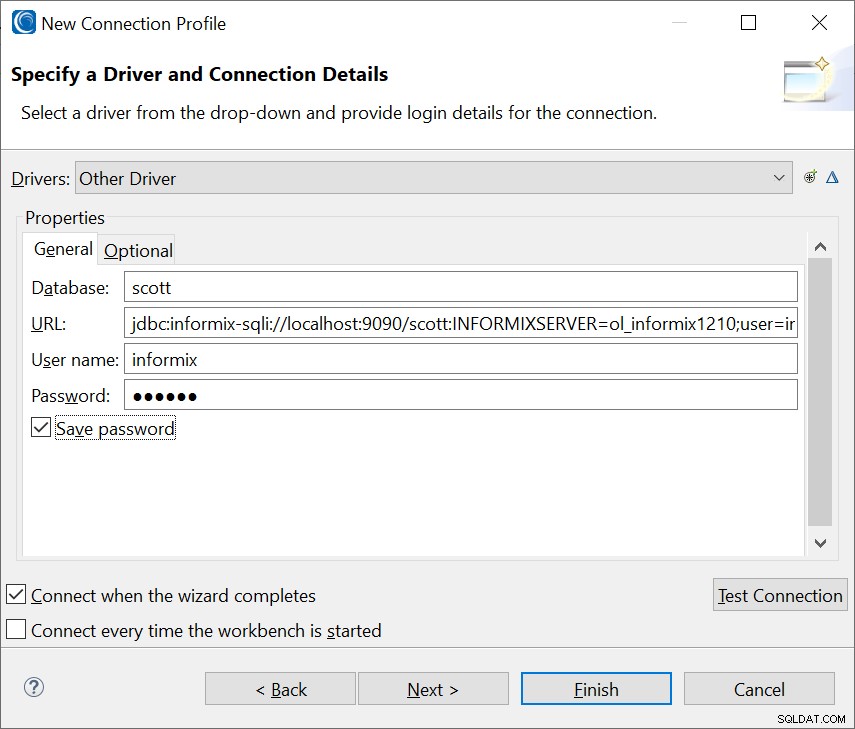
Проверете опцията Запазване на паролата и щракнете върху Тестване на връзката. Трябва да се покаже потвърждение:

Ако вместо това се покаже съобщение за грешка, свържете се с вашия DBA и/или мрежов администратор за помощ.
Стъпка 3. Регистрирайте връзката
От менюто на Windows Workbench изберете Предпочитания. Веднъж в Предпочитания, изберете IRI> Регистър за връзка с данни, за да отворите този диалогов прозорец:
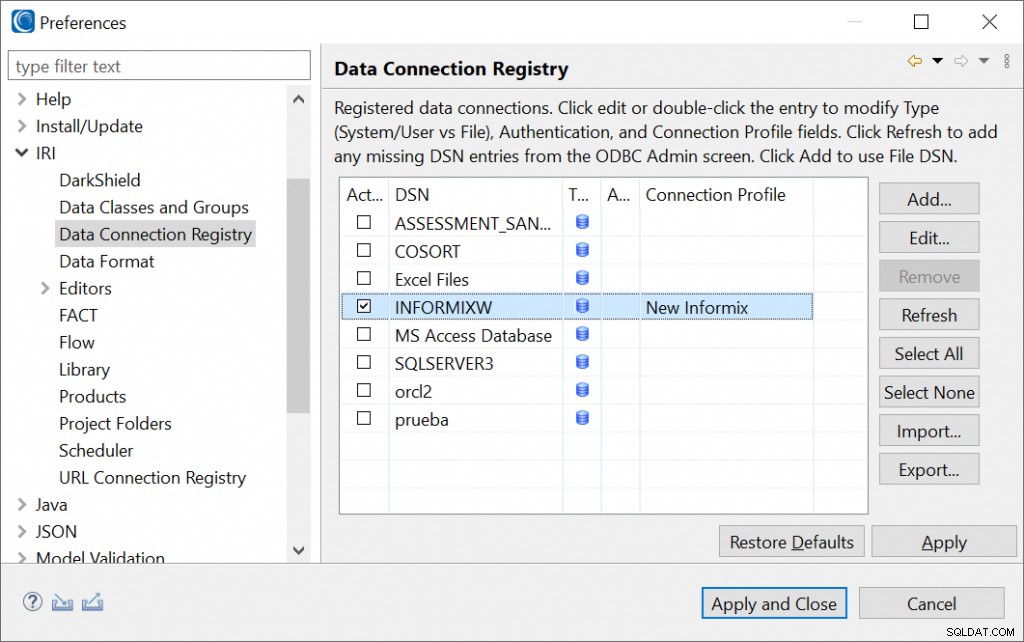
Изберете създадената по-рано ODBC връзка (INFORMIXW) и профила на връзка (Data Source Explorer), създаден чрез JDBC за Informix IDS 12. Щракнете върху Приложи и затвори, за да завършите.
В този момент връзките ви с Informix са потвърдени и готови за използване във всички IRI Workbench за откриване на данни, съветниците за създаване на задания за обработка на данни и в съвместимите със SortCL скриптове за задания, които се изпълняват в крайна сметка на командния ред, със или без IRI Workbench.
Ако имате нужда от помощ при настройването или използването на връзката(ите) на вашата база данни в IRI Workbench, свържете се с вашия представител на IRI или [email protected].